Ze względu na rozwój technologii właściciele firm zaczęli wykorzystywać ekspansję do świata cyfrowego, aby pomóc niektórym pracownikom zmniejszyć obciążenie pracą. To właśnie potrafi Kasia. Ponieważ narzędzie jest bardzo zaawansowane technologicznie, oszczędza dużo czasu na robieniu rzeczy, ale nie oznacza to, że może to zrobić samodzielnie.
Niektórzy użytkownicy chcą odinstaluj Kaseya Mac, faktycznie narzekali na Kaseyę, mówiąc, że albo stracili cel swojej pracy, albo brakuje niektórych funkcji, które można znaleźć w innym narzędziu. Jeśli te problemy nie zostaną omówione, spróbują to zrobić usuń aplikację z komputera Mac. Jeśli chcesz dowiedzieć się więcej, czytaj dalej.
Spis treści: Część 1. Gdzie zainstalowana jest aplikacja Kaseya na komputerze Mac?Część 2. Jak usunąć aplikację Kaseya na komputerze Mac?Część 3. Jak całkowicie usunąć Kaseya z mojego komputera Mac?Część 4. Wniosek
Część 1. Gdzie zainstalowana jest aplikacja Kaseya na komputerze Mac?
Na komputerach Mac aplikacja Kaseya jest zazwyczaj instalowana w następujących lokalizacjach:
- /Aplikacje/: Wyszukaj folder lub aplikację o nazwie „Kaseya” lub „Kaseya Agent”.
- /Biblioteka/Wsparcie aplikacji/Kaseya/
- ~/Library/Application Support/Kaseya/ (dla plików specyficznych dla użytkownika):
- /Library/LaunchDaemons/ (do uruchamiania lub usług działających w tle)
- /Biblioteka/Agenci uruchamiania/
Więc dlaczego odinstaluj Kaseya na Macu? Niektórzy użytkownicy narzekali na jego GUI, jego bezpieczeństwo, czasochłonne uczenie się, duże przechowywanie RMM, problemy z połączeniem i wiele innych. Niektórzy po prostu zdecydowaliby się usunąć Kaseyę z komputera Mac, a następnie zainstalować ją ponownie, aby pozbyć się problemów, ale inni po prostu wybraliby alternatywę.

Część 2. Jak usunąć aplikację Kaseya na komputerze Mac?
Jeśli osobiście napotkałeś wyżej wymienione problemy, być może podjąłeś decyzję o odinstalowaniu go na komputerze Mac, aby wybrać alternatywę lub po prostu ponownie zainstalować.
A jeśli jesteś jedną z tych osób, które by się na to zdecydowały ręcznie odinstaluj Kaseya na Macu, a następnie zapoznaj się z poniższymi wskazówkami:
- Pierwszym jest pobranie pakietu
KaseyaUninstall.pkg.zipktóry ma tylko 10 KB i wyodrębnij znalezioną na nim zawartość. - Kiedy skończysz, uruchom instalator i zainstaluj go na dysku twardym komputera Macintosh. Zwróć uwagę, że w rzeczywistości nie jest to instalacja produktu, ale uruchomienie skryptu dezinstalacyjnego dla agenta Kaseya.
- Jeśli napotkałeś problem z instalatorem, przejdź do „Preferencje systemowe" następnie "Ochrona i prywatność” i ostatnie to „Ogólne Tab”. Zezwól na uruchomienie oprogramowania, wybierając „Otwórz mimo to".
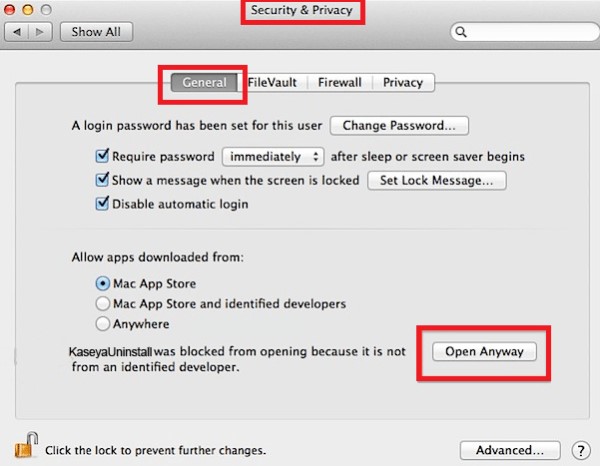
- Następnie należy uruchomić terminal. Po wykonaniu tej czynności uruchom „
rm -rf/var/tmp/kpid/" dowództwo. - Na agencie z prawami roota usuń go. W Terminalu, aby całkowicie odinstalować Kaseya na Macu, uruchom „
sudo rim -rf/var/tmo/kpid”, a następnie wpisz hasło, aby kontynuować. - Jeśli skończyłeś, agent Kaseya i wszystkie jego pliki powinny zostać teraz usunięte.
Ręczne odinstalowanie narzędzia może być wyzwaniem, zwłaszcza jeśli nie wiesz, co robisz. Po prostu przeczytaj uważnie przewodnik pokazany powyżej, aby pomyślnie usunąć aplikację na komputerze Mac, aby nie napotkać żadnych problemów.
Część 3. Jak całkowicie usunąć Kaseya z mojego komputera Mac?
Jeśli uważasz, że ręczne odinstalowanie aplikacji Kaseya na komputerze Mac jest trudne i nie chcesz pobierać żadnych plików, które mogą narazić komputer na niebezpieczeństwo, po prostu zrób to za pomocą iMyMac PowerMyMac.
Narzędzie posiada wbudowaną ochronę, która zapewnia bezpieczne usuwanie. Oznacza to, że nie usunie przypadkowych plików na twoim komputerze, ale tylko te powiązane z wybraną aplikacją lub plikami. Więc możesz bezpiecznie usuwaj aplikacje z komputera Mac bez żadnych pozostałości.
Oto przewodnik, który pomoże Ci całkowicie odinstalować aplikację Kaseya na komputerze Mac:
- Kliknij "SCAN„po wybraniu”Deinstalator aplikacji”, aby przeskanować wszystkie aktualnie zainstalowane aplikacje.
- Po zakończeniu przejdź do pola wyszukiwania, aby wpisać nazwę aplikacji, którą chcesz usunąć, lub zajrzyj do kategorii „Wszystkie aplikacje”.
- Gdy go znajdziesz, zaznacz go, a następnie naciśnij „CZYSZCZENIE”. To powinno usunąć aplikację i wszystkie powiązane z nią pliki znalezione na komputerze Mac.
Umożliwia również filtrowanie duplikatów plików, dużych i starych plików oraz niepotrzebnych aplikacji. Korzystanie z funkcji „Optymalizacja” może pomóc Ci zwiększyć prędkość działania Twojego Maca, co może wydłużyć jego żywotność, dzięki czemu będzie Ci służył przez długi czas.

Część 4. Wniosek
Kaseya to świetny wybór dla wielu firm IT, ale ręczne usunięcie jej może być kłopotliwe. Więc jeśli kiedykolwiek będziesz chciał odinstaluj Kaseya na Macu, a następnie polegać na PowerMyMac. Nie tylko poprawia wydajność i żywotność komputera Mac, ale także pomaga w przechowywaniu.
Z tym narzędziem, nie będziesz już mieć problemów z problemami z opóźnieniami. Przy regularnej optymalizacji PowerMyMac jest do Twojej dyspozycji. Co więcej, ma funkcje, z których z pewnością pokochasz i będziesz się nimi cieszyć.



